Samsung UE55ES8000S – страница 38
Инструкция к Телевизору Samsung UE55ES8000S
4. По завершении выберите Отправить.
Появится экран Отправить.
5. Выберите устройство, на которое
требуется отправить файлы, затем
выберите Отправить.
6. С этого момента следует выполнять
инструкции, отображаемые на экране.

Фотографии (В AllShare Play)
™
→
AllShare Play
→
Фотографии
Просмотр Фото (или слайд-шоу)
N
Для получения дополнительной
информации о форматах субтитров и
кодеков см. пункт “Поддерживаемые
форматы субтитров и форматы
воспроизведения файлов AllShare”
раздела “Дополнительная
информация”.
1. На экране AllShare Play выберите
Фотографии.
2. В правой части экрана выберите
устройство с фотографиями, которые
необходимо просмотреть.
3. Если на экране AllShare Play
отображаются папки, выберите
папку, содержащую необходимые
фотографии, затем перейдите к шагу
4.
4. Если с помощью AllShare Play

отображаются эскизы фотографий,
сразу перейдите к шагу 4.
5. Чтобы запустить показ слайдов,
выберите
∂
с помощью пульта
дистанционного управления.
N
Чтобы перейти к другой
фотографии вручную, нажмите
кнопку
l
или
r
.
стандартный пульт
дистанционного управления
. / Чтобы
перейти к другой фотографии
вручную, проведите пальцем влево

или вправо по сенсорной панели
Smart Touch Control
.
N
Во время показа слайдов все файлы
в списке будут отображаться по
порядку, начиная с выбранного
файла.
N
Во время просмотра файла
фотографии или слайд-шоу
можно добавить фоновую музыку
при наличии на устройстве
музыкальных файлов.
N
Фоновую музыку нельзя изменить,
пока не закончится загрузка
содержимого в режиме BGM.
Кнопки управления воспроизведением
Фото
●
†
/
…
Скорость слайд-шоу изменяется
следующим образом: Медленная,
Норм., Быстрая. Скорость
воспроизведения отображается в
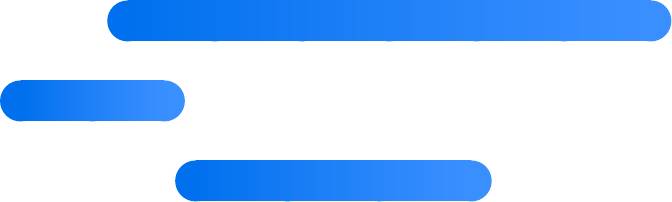
правом верхнем углу экрана.
●
l
,
r
–
стандартный пульт дистанционного
управления
/ перемещение влево или
вправо –
Smart Touch Control
Переход к предыдущей или
следующей фотографии.
●
∫
Возврат к экрану списка файлов.
●
∂
Запуск показа слайдов.
●
∑
Приостановка показа слайдов.
Работа с меню Сервис на экране Фотографии
●
Чтобы использовать меню Сервис для
фотографий, необходимо сначала
выделить файл фотографии на экране
списка файлов. После выделения
фотографии на экране списка файлов
можно использовать следующие
параметры меню Сервис.
–
Просмотр
Можно сортировать список файлов
с помощью одного из четырех
критериев.
–
Воспр. выбранного
Можно выбрать один или несколько
файлов для немедленного
воспроизведения.
–
Отправить
Можно отправить музыкальные
файлы в веб-хранилище или на другие
устройства.
N
Чтобы использовать команду
“Отправить”, необходимо
выполнить вход в Smart Hub.
–
Вход / Выход
Вход в учетную запись Smart Hub и
выход из нее.
–
Доб.в сп.воспр.
Можно создать списки
воспроизведения. При создании
списков воспроизведения можно
быстро и просто воспроизводить
несколько файлов фотографий.
–
Перейти к списку воспроизвед.
Переход к экрану “Спис.вос.”.
–
Сведения
Отображение подробных сведений о
выбранном файле.
●
Во время воспроизведения файла
фотографии можно использовать
следующие параметры.
–
К списку фото
Переход к экрану списка файлов.
–
Запустить показ слайдов / Остановка
показа
Кроме того, можно с помощью пульта
дистанционного управления выбрать
∂
для запуска показа слайдов или
∑
для его остановки.
–
Скор. слайд-шоу
Выбор скорости слайд-шоу во время
показа. Можно также выбрать
†
или
…
с помощью пульта дистанционного
управления.
–
Эффект слайд-шоу
Настройка различных эффектов
слайд-шоу.
–
Фоновая музыка вкл. / Фоновая музыка
выкл.
Включение или выключение фоновой
музыки.
–
Настройка фоновой музыки
Установка и выбор фоновой музыки
для просмотра файла фотографии
или слайд-шоу.
–
Реж. изображения
Изменение параметра Реж.
изображения.
–
Режим звука
Изменение параметра Режим звука.
N
Эта функция доступна, только если
для параметра фоновой музыки
установлено значение “Вкл.”
–
Увеличенный
Увеличение изображения для
просмотра в полноэкранном режиме.
–
Поворот
Поворот изображений.
–
Сведения
Отображение подробных сведений о
выбранном файле.
Использование функции Просмотр для
файлов фотографий
N
При использовании функции AllShare
Play при работе с веб-хранилищем, а не
устройством USB, функция Просмотр
не поддерживается.
1. Для сортировки файлов в списках
выберите
}
с помощью пульта
дистанционного управления. Появится
экран Просмотр.
2. Выберите критерии сортировки.
●
Режим каталога
Воспроизведение папок на устройстве
в алфавитном порядке. Для просмотра
имен файлов и эскизов выберите
папку.
●
Файл
Сортировка и отображение названий
файлов по символу/номеру/
алфавиту/другому признаку.
●
Самая поздняя дата
Сортировка и отображение файлов по
дате создания, начиная с последней.
●
Самая ранняя дата
Сортировка и отображение файлов
по дате создания, начиная с самой
ранней.
●
Ежемесячно
Сортировка и отображение файлов
фотографий по месяцам.
Отправка фотографий
Можно отправить файлы фотографий
с помощью учетной записи Family Story
или на другие устройства.
N
Чтобы использовать команду
“Отправить”, необходимо выполнить
вход в Smart Hub.
1. Например, предположим, что
требуется отправить файлы с
помощью Family Story.
2. Чтобы отправить файлы фотографий
из списка файлов, выделите файл,
откройте меню Сервис с помощью
пульта дистанционного управления и
выберите Отправить.
3. Выберите файл фотографии,
который требуется отправить. Слева
отобразится флажок
c
.
4. Повторите шаг 3, чтобы выбрать
дополнительные композиции.
N
Чтобы выбрать все файлы в списке,
выберите параметр Выбрать все.
Чтобы отменить выбор, выберите
файл снова.
5. По завершении выберите параметр
Отправить. Появится экран Отправить.
6. Выберите устройство, на которое
требуется отправить файлы.
7. Выберите группу, которой необходимо



